
Stable Video Diffusionで美女を動かす
みなさまお久しぶりです。
昨今、様々な生成AIが発表されておりますが、みなさまにおかれましては、いじり倒していることかと思います。
そんな中、簡単にimage 2 videoが生成できてしまう【Stable Video Diffusion】という生成AIが「Stability AI」から発表されたので試していきましょう!
1.【Stable Video Diffusion】をGoogle Colabで試す!
①Google Colabの準備
X(旧Twitter)でmkshing@mk1stats さんという有志の方が公開されている
以下のNotebooksを使用します!
Notebooksを開いたら「ドライブにコピーして保存」を選択して、Google Driveに保存してください。
Stable Video Diffusionも早く触りたいでも、リソースやどうやって試せば良いのか分からないという方!
— mkshing (@mk1stats) November 22, 2023
Colabのフリープランで試せるようにハックしました。どうぞお試しください〜。
Colab: https://t.co/SiYDRzLxTA#StableVideo
初期画像は #JSDXL から生成。 https://t.co/RUOY5QBAPD pic.twitter.com/CplEznLsJ2
②起動手順
Notebooksを開いたら【ランタイム→すべてのセルを実行】を押して待つだけです。

その中で、選択項目として「Download weights」というセルで動画生成時のモデルを選ぶことが可能です。
・SVD :14フレームの動画を生成
・SVD-XT:25フレームの動画生成に特化
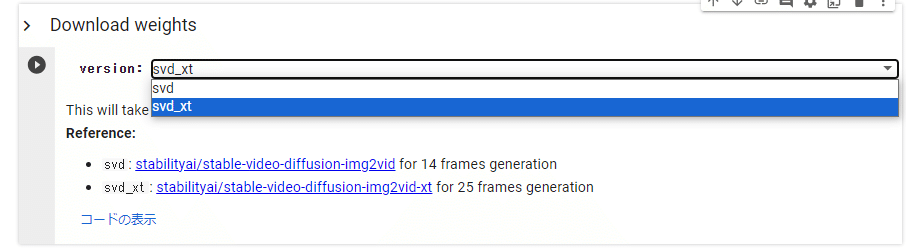
そして、しばらく待っていると【Do the Run!】というセルの中に、URLが出てくるのでそちらをクリック。

すると、以下のWebUIが起動します!
※Notebooksのセル内でもできるみたいです。
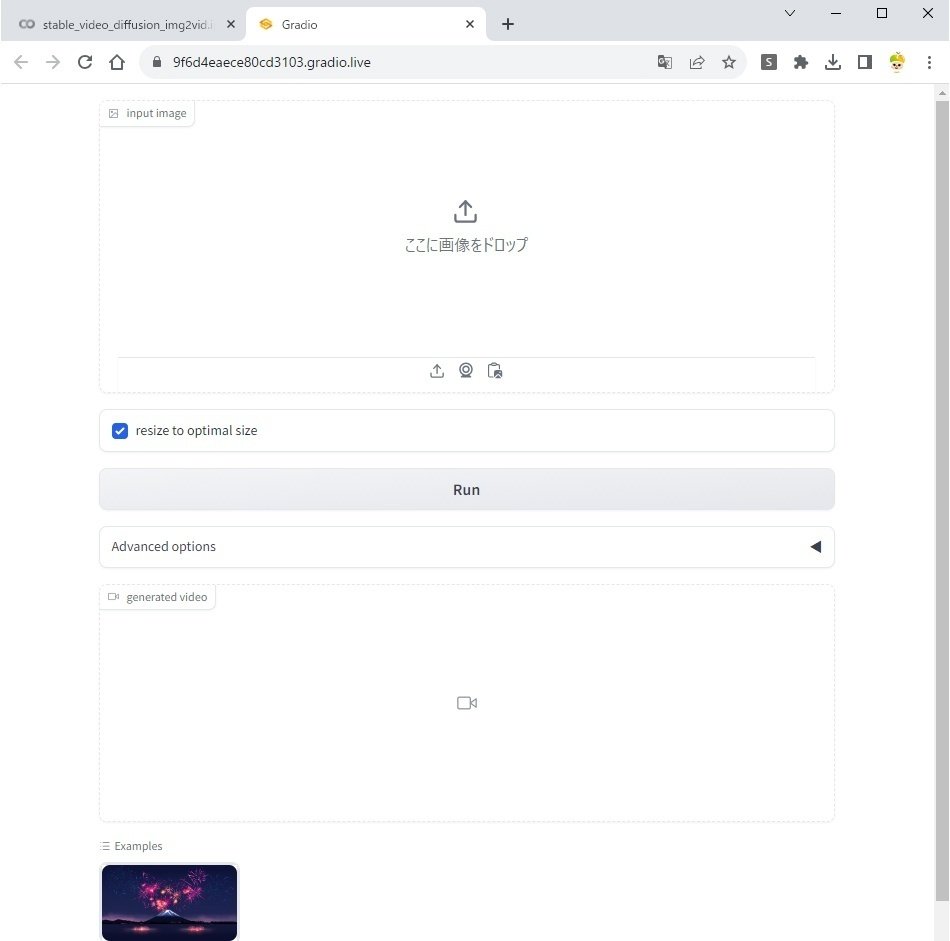
2.美女を動かしてみよう
①手順
WebUIが起動したら、動かしたい美女の画像を「input image」に配置
※今回は、【AI女子高生】安城エアロ(Aero Anjoh) ちゃん @AI_images_labo を動かしてみます!

◆解像度 は、576x1024 で生成されるように学習されています!
配置ができたら、どりあえず【Run】のボタンをクリック!
※「resize to optimal size」にチェックを入れて最適なサイズにリサイズしましょう。

Google Colabで使用するGPUによって生成時間が異なります。
V100だと2分程度で生成できます。
※T4以上は有料じゃないと使えません!
出来上がった動画がこれ!
エアロちゃんが動いてる!
— 【AI女子高生】安城エアロ(Aero Anjoh) (@AI_images_labo) November 30, 2023
※動いてない#AIaet #AImovie #AIイラスト #AI動画 #AI女子高生 #安城エアロ #StableVideoDiffusion pic.twitter.com/Hvhu1cZaI4
被写体が動いているというより、奥行きを活かして立体的に見せるような動きになっていますね!これはこれで、演出効果として良いですね♪
WebUI上では以下のように生成されますので、赤丸の中のダウンロードボタンをクリックするとローカルに保存できる仕様となっています。

他にもこんな感じで作ってみました!
レトロギャング娘のエアロちゃん☺️
— 【AI女子高生】安城エアロ(Aero Anjoh) (@AI_images_labo) November 30, 2023
ちょっとだけ動かしてみました!
モカ様の衣装好きすぎます🩷#AIaet #AImovie #AIイラスト #AI動画 #AI女子高生 #安城エアロ #StableVideoDiffusion https://t.co/4oQllTSqM7 pic.twitter.com/8LC2d3G0mo
余談ですが、衣装に使用させていただいている モカMelody Mocha様の衣装はどれも素敵で、プロンプトも公開されている素晴らしき御方なので、是非みんさんもチェックしてみてください♪
3.設定について
最後に、以下の赤丸内の「Advanced options」について説明します。

プルダウンを展開するとこんな感じ↓

それぞれを解説すると ※ほとんど解説になってない(笑)
・number of frames → 動画のフレーム数
・number of steps → 生成時のステップ数
・seed(integer or 'random') → シード値の指定
・number of frames decoded at a time→ 1度にデコードされるフレームの数
というようになります。
「number of frames」に関しては、選んだモデルの推奨値で良いかと。
「number of steps」は、“31”以上は、反映されない仕様かな?
「seed」についても、整数でいくつか固定してみましたが、大きな変化は見られませんでした。
「number of frames decoded at a time」については、大きくするとRAMへの負担が大きくなり、メモリオーバーのエラーで生成できなくなりますので、デフォルト値固定で良いかと思います。
4.まとめ
ということで、「Stable Video Diffusion」で美女を動かしてみました。
一言でいうと、めっちゃ簡単!だけど、動きもそれなり!という感じです。
まだまだ、進化過程なので、この生成AIが登場しただけでも素晴らしいことですし、自分の生成した画像たちが動き出すのは感動ものですね!
他にも、Gen-2などの動画生成AIが有名ですが、様々な生成AIを使い分けて、オリジナルの創作物を作り上げていきたいですね。
※Gen-2のMotion Brushで生成したテスト動画
それでは、以上になります!
参考になりましたら、“スキ”や”フォロー”をよろしくお願いいたします。
